Mac向けパスワード管理「KeePassXC」のインポートと使い方(日本語化)
この記事にはアフィリエイト広告・広告が含まれています。
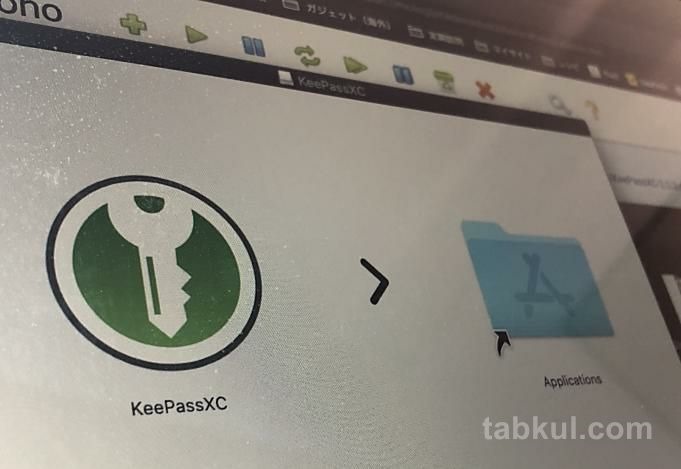
これまで十数年もの間、Windows端末をメインに使ってきたがMacBook Proへの移行を始めることにした。その際、最初に何かと必要になるパスワード管理ソフトを導入した。
この記事では、オープンソースで公開されているアプリ「KeePassXC」のインストール方法を記録する。
Mac向けパスワード管理「KeePassXC」
Windows時代の把握しきれていない大量のIDとパスワードは全て「KeePass」というソフトウェアで管理していた。無料ながら使い勝手が良く、データ出力にも対応しているため可能ならインポートできるMacアプリをと探していた。
最初はMac版「KeePass」にするつもりだったが、いつもの調べ癖で導入前にチェックするとWindowsからの移行では文字化けを起こすという書き込みを見かけた。もちろん最新バージョンでは改善されているかもしれないが別アプリ「KeePassXC」を見つけた。
この「KeePassXC」誕生については次のような流れらしい。
- 「KeePass」は当初Windowsのみ提供
- 他のOSに対応する「KeePassX」の登場。
- KeePassX開発者が更新停止、有志による「KeePassXC」誕生。
ちなみに「KeePass」は現在Mac版をリリースしているがmonoなどを別途インストールする必要があるほか、データベースの文字コードを選べないためOS間の入出力で文字化けが発生するという書き込みを改めて発見した。
「KeePassXC」のファイル形式は.kdbxだが、「KeePass」の.kdbファイルもインポート可能で文字化けは起こらないらしい。
また、元祖KeePassとは異なりセキュリティを確保するためプラグインは使えない。しかし、各ブラウザとの連携は可能となっている。
そのような理由で「KeePassXC」をインストールしていく。
「KeePassXC」の導入。
Macで「KeePassXC」へ訪問してDMG Installerの「Binary bundle (macOS 10.13+)」というリンクから「KeePassXC-2.5.3.dmg」ファイルをダウンロードした。
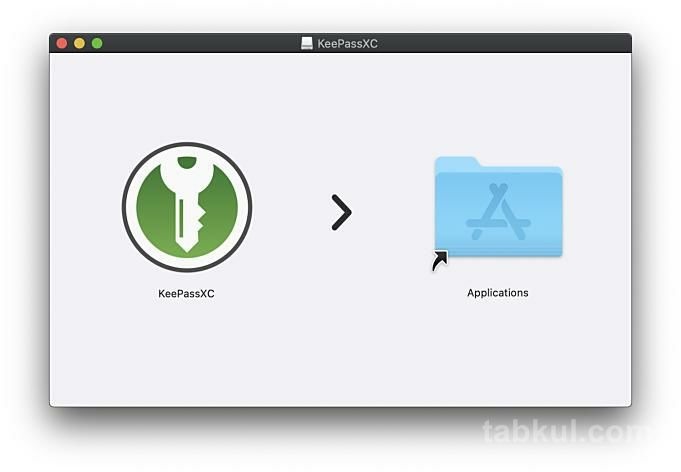
そのファイルを開き上図の画面になったらApplicationsフォルダへ「KeePassXC」を移動してインストール、あとはアプリ一覧から「KeePassXC」起動した。
ー
次にWindows端末でKeePassの上部メニューにあるFile⇒Exportで「KeePass Database」を選び、任意のフォルダに.kdbファイルを出力し、キーファイルと一緒にMacへコピーしておく。
再びMacに戻り、ようこそ画面で「KeePass 1からインポート」を選び、先ほど出力した.kdbファイルを選ぶ。
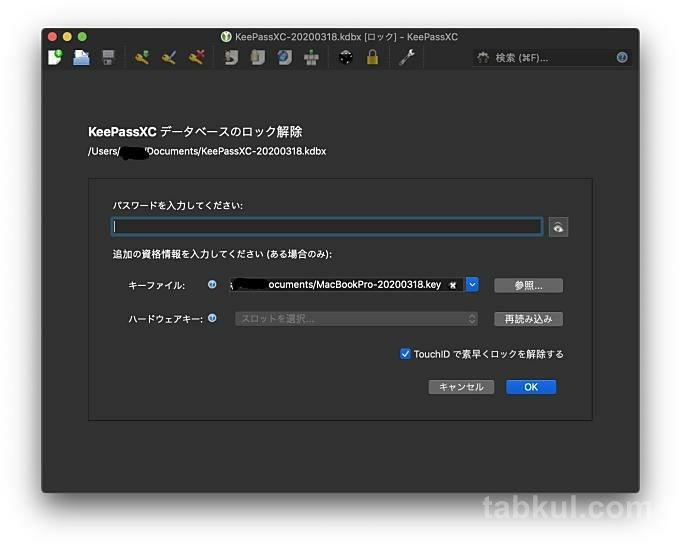
この画面は「ロック解除」画面。
インポート画面に移ったらパスワードを入力し、キーファイルを選び、無事にファイルが開いたら成功だ。
―
「KeePassXC」の使い方(日本語化)
記事タイトルに日本語化としているが「KeePassXC」はインストール直後から日本語で表示されるので設定は不要、Windowsからインポートした日本語のデータベースファイルも文字化けはしていない。
つまり日本語化で検索した人が彷徨わないことを目的に「日本語化は不要」という意味で記事タイトルに日本語化と記した。
次に使い方を簡潔に書くと次のようになる。
新規ID/パスワード作成はMacBook Proの画面上部にあるメニューの「エントリー」⇒「新しいエントリー」で行う。その際、パスワードは自分で考えるほかに「ツール」⇒「パスワード生成」から条件付きで解読されにくい文字列を生成することが可能だ。
エントリー数が増えてきたら同じ要領で「グループ」を作って振り分けてゆく。
次に、おすすめの設定として「ブラウザー統合」がある。
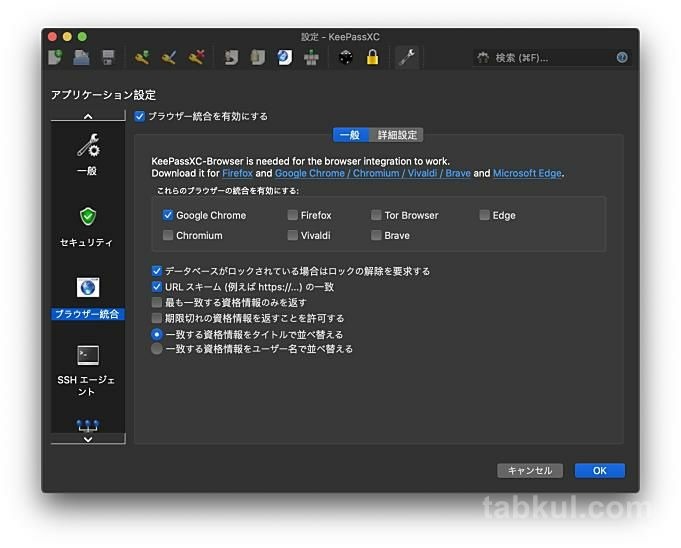
デフォルトでは無効のため、設定メニューの「ブラウザー統合」で有効にチェックを入れ、次に利用したいブラウザにチェックを入れる。
あとはチェックマークの上に並んでいるリンクから拡張機能をブラウザへインストールすることでKeePassXCと連携できるようになる。
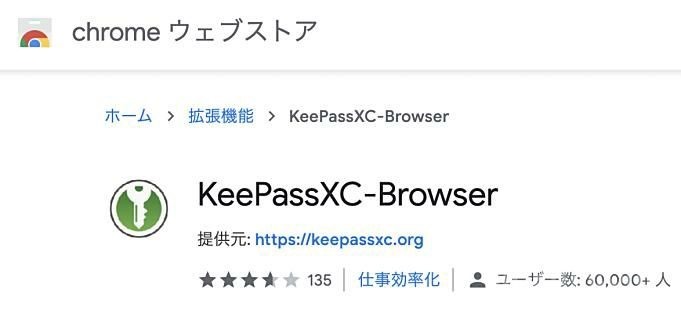
上図はGoogle Chromeのリンクを選んだ先にある拡張機能「KeePassXC-Browser」を表示した画像で、これを導入すると自動入力機能が利用できる。
この機能を最大に利用するためにはIDとパスワードだけでなく、URLも入力しておくとアクセス時に自動で確認画面が表示され、手間が少なくなる。
ただChrome自体もパスワード管理機能を備えていて、Googleアカウント経由でAndroidやiOSとも連携できるためセキュリティ上、どちらか1つを使うようにした方が良いだろう。
次回はMacでの画面キャプチャを導入する予定だ。
⇒最新のリークやMacBook Proレビューを含むMacBook記事へ

気付けばブログ執筆そのものがライフワーク。ども、タブクル管理人です。
かつて夢見た「タブレットやスマホを操り、生産的な活動をする未来」。最近は、その実現を加速させるAIに夢中です。AIは思考力を奪うという意見もありますが「どう使うか、どんな指示を出すか」と、以前より思考力が試される時代の幕開けだと思います。

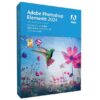










![通常680円が480円に、本を巡る少年と魔女たちの物語『[Premium] ノベルズローグ - ローグライトRPG』などAndroidアプリ値下げセール 2025/12/15](https://tabkul.com/wp-content/uploads/wordpress-popular-posts/300354-featured-80x80.jpg)








